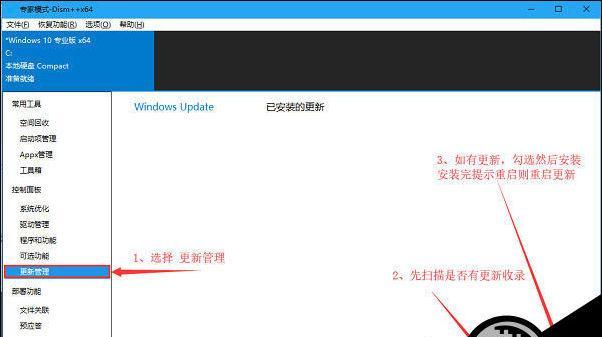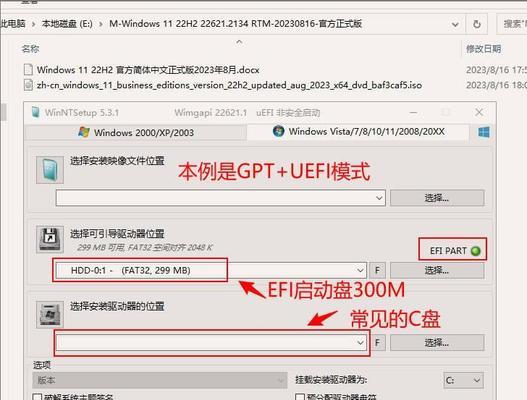在数字化时代,Windows10操作系统因其用户友好性和强大的功能性获得了广泛的欢迎。当我们希望通过官方镜像安装Windows10时,一个清晰、系统的指南就显得尤为重要。本文将提供详细的Win10官方镜像安装步骤,并分析安装过程中可能出现的常见问题。
安装前的准备工作
在开始安装之前,需要确保几个重要的先决条件得到满足。在执行安装过程之前,备份您的个人文件和程序,以防止数据丢失。检查您的硬件是否满足Windows10的系统要求。下载Windows10官方镜像,并使用工具创建安装介质,如USB驱动器或DVD。
安装步骤详解
步骤一:进入BIOS设置
启动电脑并进入BIOS设置,确保从正确的介质启动。通常在启动时按下特定键(如F2、Del等)可进入BIOS设置。
步骤二:启动安装介质
插入您制作的Windows10安装介质,并从该介质启动,这通常意味着需要在BIOS中调整启动顺序。
步骤三:接受许可条款
启动安装程序后,首先需要接受许可条款。只有在同意许可条款后,才能继续进行安装流程。
步骤四:选择安装类型
选择“自定义:仅安装Windows”选项,以进行全新安装或覆盖现有操作系统。
步骤五:选择驱动器及分区
在这一步骤,需要选择放置Windows10的驱动器分区。如果需要,可以删除已有分区并创建新的分区。
步骤六:开始安装过程
一旦选择了安装位置,Windows10安装程序便会开始复制文件、安装功能,以及设置您的电脑。这个过程可能会花费一些时间,请耐心等待。
步骤七:完成设置并启动
安装完成后,依据提示设置用户名、密码、安全问题以及选择颜色主题等,然后电脑便会重新启动。
常见问题及解决办法
问题一:安装程序无法启动
可能发生原因包括不正确的安装介质、不良的启动项设置或驱动器问题。首先检查下载的镜像文件是否有损坏或重新制作安装介质。
问题二:系统要求不匹配
确保您的电脑满足Windows10的最低系统要求,否则您可能需要升级电脑组件。
问题三:激活错误
确保安装的Windows10与您的设备匹配,并且产品密钥正确无误。若问题依旧,请联系微软客服支持。
问题四:驱动程序问题
系统安装后,可能需要手动更新或安装硬件驱动程序。访问硬件制造商网站下载最新的驱动程序。
结语
通过以上步骤,您可以顺利地使用官方镜像安装Windows10。安装过程中可能会遇到各种问题,但通过适当准备和了解常见的障碍解决办法,您将能够更好地控制整个安装流程。希望本文提供的指导能为您带来无何止的数字体验。